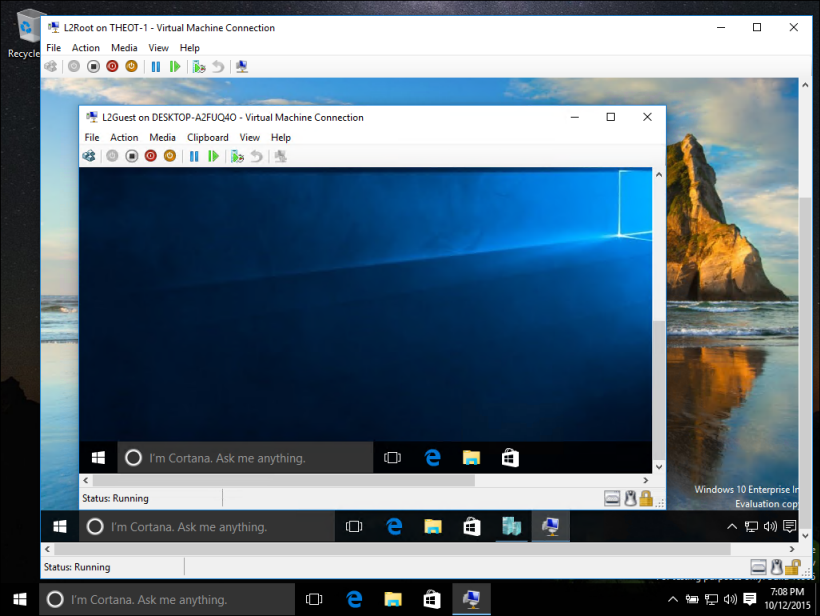Windows 上的 Hyper-V 简介 | Microsoft Learn
|
无论你是软件开发人员、IT 专业人员还是技术爱好者,你们中的许多人都需要运行多个操作系统。 Hyper-V 让你可以在 Windows 上以虚拟机形式运行多个操作系统。
Hyper-V 专门提供硬件虚拟化。 这意味着每个虚拟机都在虚拟硬件上运行。 通过 Hyper-V,可创建虚拟硬盘驱动器、虚拟交换机和许多其他虚拟设备,所有这些设备都可以添加到虚拟机中。 使用虚拟化的原因使用虚拟化可以:
系统要求Hyper-V 需要:
大多数计算机运行 Hyper-V,但每个虚拟机运行完全独立的操作系统。 通常,可以在具有 4GB RAM 的计算机上运行一个或多个虚拟机,但需要更多资源来安装其他虚拟机或安装和运行游戏、视频编辑或工程设计软件等资源密集型软件。 有关 Hyper-V 的系统要求以及如何验证 Hyper-V 在计算机上运行的详细信息,请参阅 Hyper-V 要求参考。 可以在虚拟机中运行的操作系统Windows 上的 Hyper-V 支持虚拟机中的许多不同操作系统,其中包括各种版本的 Linux、FreeBSD 和 Windows。 提醒一下,对于你在 VM 中使用的任何操作系统,都需要具有有效的许可证。 有关 Windows 上的 Hyper-V 中作为来宾支持的操作系统的信息,请参阅受支持的 Windows 来宾操作系统和受支持的 Linux 和 来宾操作系统。 Windows 上的 Hyper-V 和 Windows Server 上的 Hyper-V 之间的差异对于某些功能,其工作方式在 Windows 上的 Hyper-V 中和在运行于 Windows Server 上的 Hyper-V 中不同。 仅在 Windows Server 中可用的 Hyper-V 功能:
仅在 Windows 中可用的 Hyper-V 功能:
内存管理模型在 Windows 上的 Hyper-V 中有所不同。 在服务器上,Hyper-V 的内存管理是基于这样的假设:只有虚拟机在服务器上运行。 在 Windows 上的 Hyper-V 中,内存管理是基于这样的预期:大多数客户端计算机除运行虚拟机外,还在主机上运行其他软件。 Windows 上的 Hyper-V(通常指 Windows 10/11 Pro/Enterprise 中的 Hyper-V)和 Windows Server 上的 Hyper-V(指 Windows Server 中的 Hyper-V)之间的主要差异,以表格形式呈现:
总结:
两者的主要区别在于规模、功能和用途,Windows Server 上的 Hyper-V 是为生产环境、大规模虚拟化而设计的,而 Windows 10/11 上的 Hyper-V 更适合个人用户、小型虚拟化需求和开发测试用途。 限制依赖于特定硬件的程序无法在虚拟机中正常运行。 例如,需要使用 GPU 进行处理的游戏或应用程序可能无法正常运行。 此外,依赖于低于 10 毫秒的定时器的应用程序(如现场音乐混音应用程序或需要高精度计时的应用程序),在虚拟机中运行时可能出现问题。 此外,如果启用了 Hyper-V,那些对延迟敏感的高精度应用程序在主机中运行时也可能会出现问题。 这是因为启用虚拟化后,主机操作系统也像来宾操作系统一样在 Hyper-V 虚拟化层之上运行。 但主机操作系统与来宾操作系统的不同之处在于,它可以直接访问所有硬件,这意味着具有特殊硬件需求的应用程序仍然可以在主机操作系统中正常运行。 |
二级地址转换(SLAT)功能,也叫做 Second Level Address Translation,是现代处理器中的一种硬件特性,主要用于虚拟化技术中,它可以显著提高虚拟机的性能和效率。为了更好地理解SLAT,我们可以从以下几个方面来探讨。
1. 什么是二级地址转换(SLAT)?
SLAT 是在虚拟化环境中用来优化地址映射的技术。它通过在虚拟机管理程序(Hypervisor)和物理内存之间增加一个额外的地址映射层,减少了虚拟机在访问物理内存时所需的开销。
背景:虚拟化与地址转换
在虚拟化环境中,虚拟机(VM)运行在一个隔离的地址空间中,而虚拟机需要访问物理内存。为了实现这个目的,虚拟机操作系统(Guest OS)和虚拟化管理程序(Hypervisor)都需要进行 地址转换,即将虚拟地址映射到物理内存地址。
- 一级地址转换:虚拟机操作系统(Guest OS)把虚拟地址转为虚拟机的物理地址(叫做虚拟物理地址)。
- 二级地址转换:虚拟化管理程序将虚拟机的物理地址转为实际的物理内存地址。
在没有 SLAT 的情况下,虚拟化管理程序需要通过复杂的软件方式处理这些地址转换,这会产生显著的性能损失。
SLAT的作用
SLAT 技术的目标就是在硬件层面加速这个过程,通过专门的硬件来管理虚拟地址到物理地址的转换,从而提高虚拟化的效率。
2. SLAT如何工作?
SLAT 通过引入硬件级的支持,使得 虚拟化管理程序(如 Hyper-V、VMware等)能够直接处理虚拟地址到物理地址的映射,而不必依赖操作系统(Guest OS)来管理这一过程。具体地,SLAT 通过添加一个额外的地址转换表来帮助虚拟化管理程序更高效地转换地址。
在支持 SLAT 的处理器中,虚拟机的虚拟地址通过两级映射得到转换:
- 虚拟机的虚拟地址 -> 虚拟机物理地址(虚拟机内部的物理地址)
- 虚拟机的物理地址 -> 主机物理地址(最终物理内存地址)
这样,SLAT 技术能在硬件层面实现地址转换,从而避免了传统的多次地址转换和上下文切换,提高了虚拟化性能。
3. 为什么需要SLAT?
SLAT 在虚拟化环境中的优势主要体现在以下几个方面:
性能提升:
- 在没有 SLAT 的处理器中,虚拟机的地址转换通常由虚拟机管理程序(Hypervisor)软件来完成,这需要额外的计算和内存访问。而有了 SLAT,虚拟化管理程序可以直接利用硬件进行地址转换,减少了软件计算和内存访问的开销,大大提高了虚拟化性能。
降低CPU负载:
- SLAT 减少了虚拟化环境中 CPU 的工作负载,因为地址转换不再需要虚拟机管理程序频繁进行内存映射。通过硬件的支持,虚拟化的性能更加稳定,CPU 可以更加专注于执行其他任务。
支持更高效的内存管理:
- SLAT 支持更高效的 大页内存管理,能使得虚拟化管理程序能更精确地控制物理内存的分配,进一步提高内存访问的效率。
提高虚拟化密度:
- 因为 SLAT 可以降低每个虚拟机的内存和CPU负担,因此支持更多的虚拟机同时运行,而不影响系统的性能。这对于服务器虚拟化和云计算环境尤为重要。
4. 为什么Hyper-V需要SLAT?
对于 Hyper-V 这类虚拟化技术,SLAT 提供了硬件级别的支持,使得 Hyper-V 能够更高效地执行虚拟化操作。SLAT 允许 Hyper-V 在运行虚拟机时更快速地进行内存地址的转换和管理,从而提高虚拟化系统的性能,减少延迟。
- 没有 SLAT:如果处理器没有 SLAT,那么 Hyper-V 需要通过软件方式处理每个虚拟机的地址转换,这会导致性能降低,特别是在有大量虚拟机同时运行时。
- 有 SLAT:处理器内置的硬件能够直接加速地址转换,从而提高虚拟机的性能,减少 CPU 负载。
在虚拟化环境中,SLAT(Second Level Address Translation,二级地址转换)是提高性能的关键技术之一。SLAT允许虚拟化平台(如Hyper-V)通过硬件加速虚拟机的内存地址转换,从而显著提高虚拟化性能和效率。下面是没有 SLAT 和有 SLAT 的虚拟化性能差异的对比表格:
特性/情况 没有 SLAT 有 SLAT 地址转换方式 通过软件进行每个虚拟机的地址转换,称为 "二级地址转换由软件完成"。 通过硬件(CPU)进行地址转换,称为 "硬件加速的二级地址转换"。 性能 性能较低,尤其是在虚拟化负载较重时,因为每次内存访问都需要额外的转换操作。 性能较高,硬件加速地址转换减少了 CPU 的负担,虚拟机性能更好。 CPU 负载 由于所有地址转换由软件处理,CPU 负载较高,尤其是在虚拟机数量较多时。 SLAT 通过硬件加速地址转换,显著减少了 CPU 负载。 内存管理 内存管理效率较低,因为需要通过软件处理虚拟机的页表。 内存管理效率较高,因为硬件直接处理虚拟机的页表和地址转换。 虚拟化支持 虚拟化性能较差,特别是大规模虚拟化场景中,可能会影响稳定性。 更适合大规模虚拟化环境,支持更多虚拟机且性能稳定。 延迟 地址转换的延迟较高,虚拟机执行时可能会有明显的性能下降。 地址转换延迟较低,虚拟机运行更流畅,延迟减少。 适用平台 仅适用于不支持 SLAT 的老旧处理器。 需要支持 SLAT 的现代处理器(例如 Intel 的 EPT,AMD 的 RVI)。 虚拟机性能 在有大量虚拟机时,性能下降明显,尤其是内存和 CPU 密集型工作负载。 即使在高负载环境下,虚拟机的性能也能保持较高的水平。 关键区别:
- 地址转换:没有 SLAT 时,虚拟化平台需要通过软件进行每个虚拟机的地址转换,导致 CPU 和内存管理效率较低。启用 SLAT 后,硬件(CPU)可以加速地址转换,减少 CPU 的负担,提升整体性能。
- 性能:启用 SLAT 后,虚拟化平台能够更高效地管理多个虚拟机,尤其是在负载较重时。没有 SLAT 时,性能明显下降。
- 虚拟化支持的数量和稳定性:没有 SLAT 的处理器支持的虚拟机数量有限,而且可能不够稳定。启用 SLAT 后,处理器能够支持更多虚拟机并保持稳定。
- 适用性:SLAT 技术是在较新的 CPU 架构中引入的(例如 Intel 的 EPT 和 AMD 的 RVI),因此仅适用于支持 SLAT 的现代处理器。
总结来说,SLAT 通过硬件加速虚拟化中的地址转换,极大地提高了虚拟化性能,减少了 CPU 和内存的负担,尤其在多虚拟机环境下表现尤为明显。没有 SLAT 时,虚拟化平台需要依赖软件进行地址转换,导致性能瓶颈和资源浪费。
5. 支持SLAT的处理器
SLAT 技术是现代处理器中的一个重要特性,目前主流的处理器(如 Intel 的 Intel VT-x 和 AMD 的 AMD-V)都支持 SLAT。
- Intel:Intel 的 SLAT 技术叫做 Extended Page Tables (EPT),它是支持 SLAT 的硬件技术。
要在 PowerShell 中查询是否支持 Intel 的 SLAT 技术(即 Extended Page Tables, EPT),可以通过以下方法检查。
SLAT (Second Level Address Translation) 是一种硬件级别的虚拟化技术,常见于现代处理器。对于 Intel 处理器,支持 SLAT 的技术通常是 EPT (Extended Page Tables),而对于 AMD 处理器,则是 NPT (Nested Page Tables)。
使用 PowerShell 查询 Intel CPU 是否支持 SLAT
在 PowerShell 中,可以利用
Get-WmiObject或者Get-CimInstance来查询系统信息,包括处理器的信息。1. 查询处理器特性:
首先,查询处理器的特性,检查是否支持 SLAT 技术(即 EPT)。你可以检查
powershellCopy CodeVMMonitorModeExtensions是否为True,它表示是否支持 Intel 的 SLAT 技术。# 使用 Get-WmiObject 查询处理器信息 $cpu = Get-WmiObject -Class Win32_Processor # 检查 VMMonitorModeExtensions 属性是否为 True $cpu | Select-Object Name, VirtualizationFirmwareEnabled, VMMonitorModeExtensionsPowerShell 脚本中,您使用了
Get-WmiObject命令查询了系统的处理器信息,并检查了有关虚拟化功能的几个关键属性,特别是VMMonitorModeExtensions。下面是对脚本中各个命令的详细解释以及输出内容的说明:1. Get-WmiObject -Class Win32_Processor
powershellCopy Code$cpu = Get-WmiObject -Class Win32_Processor- 解释:该命令使用
Get-WmiObject查询Win32_Processor类,返回系统中所有处理器的相关信息。 Win32_Processor是 Windows Management Instrumentation (WMI) 中的一个类,它提供了有关计算机中安装的处理器的详细信息,如处理器的名称、架构、核心数、时钟速度等。- 查询结果会存储在
$cpu变量中,您可以在后续操作中使用该变量。
2. 检查虚拟化相关属性
powershellCopy Code$cpu | Select-Object Name, VirtualizationFirmwareEnabled, VMMonitorModeExtensions- 解释:这行命令通过
Select-Object选择了Name、VirtualizationFirmwareEnabled和VMMonitorModeExtensions这几个属性并显示出来。
各个属性解释:
- Name:显示处理器的名称。例如,输出中的 "Intel(R) Core(TM) i5-10400 CPU @ 2.90GHz" 表示系统中安装的 CPU 是 Intel Core i5-10400,主频为 2.90GHz。
- VirtualizationFirmwareEnabled:表示虚拟化固件是否启用。这个属性的值为
True表示虚拟化功能已经在固件(BIOS/UEFI)中启用。这通常是启用硬件虚拟化(如 Intel VT-x 或 AMD-V)所必需的。 - VMMonitorModeExtensions:表示 CPU 是否支持虚拟机监控模式扩展(VM Monitor Mode Extensions)。这个扩展是 Intel 的一个技术(如 Intel VT-x 的一部分),它提供对虚拟化环境的硬件支持。
True表示该 CPU 支持此扩展,通常是支持更高效的虚拟化。
3. 输出解释
plaintextCopy CodeName VirtualizationFirmwareEnabled VMMonitorModeExtensions ---- ----------------------------- ----------------------- Intel(R) Core(TM) i5-10400 CPU @ 2.90GHz True True- Name:输出中显示了处理器的名称为 "Intel(R) Core(TM) i5-10400 CPU @ 2.90GHz"。
- VirtualizationFirmwareEnabled:显示为
True,表示虚拟化固件在 BIOS 或 UEFI 中已启用。 - VMMonitorModeExtensions:显示为
True,表示该处理器支持虚拟机监控模式扩展,通常这是硬件虚拟化所必需的。
总结:
- 在您的输出中,Intel Core i5-10400 处理器支持虚拟化功能,并且在 BIOS 或 UEFI 固件中启用了虚拟化(
VirtualizationFirmwareEnabled = True)。 - 该处理器还支持虚拟机监控模式扩展(
VMMonitorModeExtensions = True),这意味着它具备更强的硬件虚拟化能力,能够更高效地运行虚拟机,特别是在使用支持硬件加速的虚拟化平台(如 Hyper-V 或 VMware)时。
进一步的检查:
您可以进一步检查系统是否启用了虚拟化技术(如 Intel VT-x)。可以通过以下命令确认:
powershellCopy CodeGet-WmiObject -Class Win32_Processor | Select-Object Name, VirtualizationFirmwareEnabled, VirtualizationCapable其中,
VirtualizationCapable会显示该 CPU 是否支持虚拟化。PowerShell 输出结果来看,系统中安装的 Intel Core i5-10400 处理器确实支持虚拟化。具体信息如下:
输出解析:
plaintextCopy CodeName VirtualizationFirmwareEnabled VirtualizationCapable ---- ----------------------------- --------------------- Intel(R) Core(TM) i5-10400 CPU @ 2.90GHz True- Name:Intel Core i5-10400 CPU @ 2.90GHz
- VirtualizationFirmwareEnabled:显示为
True,表示您的计算机的 BIOS 或 UEFI 固件中已经启用了虚拟化功能。 - VirtualizationCapable:这个列为空,通常如果系统无法获取该属性的值,它会显示为空或缺失。它应当显示
True或False,以表示处理器是否本身支持虚拟化。
解释:
- VirtualizationFirmwareEnabled: 表示您的虚拟化固件(BIOS/UEFI)已启用,这对于虚拟化的使用非常重要。
- VirtualizationCapable:这个属性通常表示处理器是否具备虚拟化能力。在某些情况下,尤其是一些较老的 Windows 版本或驱动程序没有正确读取这个属性时,可能会出现此字段为空的情况。即使它显示为空,您仍然可以确认虚拟化功能已启用。
进一步的建议:
如果您需要确保硬件虚拟化功能能够在虚拟化平台(如 Hyper-V、VMware 或 VirtualBox)中正常工作,您可以做以下检查:
- 检查 BIOS/UEFI 设置:确保 "Intel VT-x" 或 "Intel Virtualization Technology" 已在 BIOS/UEFI 设置中启用。通常在启动时按下指定的键(如
F2或Del)进入 BIOS 设置。 - 检查 Hyper-V 是否启用:如果您使用的是 Windows 10/11 Pro 或更高版本,可以通过以下命令检查 Hyper-V 是否启用:
powershellCopy Code
Get-WindowsFeature -Name Hyper-V
2. 使用
Get-CimInstance查询:另一种方法是使用
powershellCopy CodeGet-CimInstance,这是一个更现代的命令,比Get-WmiObject更推荐使用。# 使用 Get-CimInstance 查询处理器信息 $cpu = Get-CimInstance -ClassName Win32_Processor # 检查 VMMonitorModeExtensions 属性是否为 True $cpu | Select-Object Name, VirtualizationFirmwareEnabled, VMMonitorModeExtensions输出示例:
VMMonitorModeExtensions为True表示支持 SLAT(EPT)。VirtualizationFirmwareEnabled为True表示虚拟化技术已启用。
解释:
- VMMonitorModeExtensions: 这个属性为
True时表示处理器支持 Intel 的 EPT 技术。 - VirtualizationFirmwareEnabled: 这个属性表示 BIOS/固件中是否启用了虚拟化技术。
3. 使用
systeminfo命令查看虚拟化支持:另外,你也可以通过
powershellCopy Codesysteminfo命令来确认是否启用了虚拟化技术。这虽然不能直接显示 EPT,但可以帮助你确认虚拟化是否启用。systeminfo | Select-String "Virtualization"输出会显示类似以下信息:
Copy Code虚拟化已启用 : 是结论:
通过 PowerShell,你可以检查
VMMonitorModeExtensions是否为True来确定是否支持 Intel 的 SLAT(EPT)。如果支持,虚拟化相关的性能和功能将得到增强,特别是在虚拟化环境下。 - 解释:该命令使用
- AMD:AMD 的 SLAT 技术叫做 Rapid Virtualization Indexing (RVI),也被称为 Nested Page Tables (NPT)。
对于 AMD 处理器的 SLAT 技术,即 Rapid Virtualization Indexing (RVI) 或 Nested Page Tables (NPT),你可以使用 PowerShell 来查询 AMD 处理器是否支持这些技术。与 Intel 的 SLAT 技术(如 EPT)类似,AMD 的 RVI/NPT 技术也是虚拟化的硬件支持,用于提高虚拟化性能。
如何查询 AMD 处理器是否支持 RVI/NPT:
在 PowerShell 中,你可以通过查询处理器的特性来检查 AMD 处理器是否支持 RVI/NPT。下面是几种方法来查询 AMD 处理器的虚拟化支持情况。
方法 1:通过
Get-WmiObject或Get-CimInstance查询 CPU 信息与查询 Intel 处理器类似,首先查询处理器的虚拟化扩展特性。对于 AMD 处理器,检查
VMMonitorModeExtensions属性是否为True,此属性通常表示处理器是否支持虚拟化技术。对于支持 RVI/NPT 的处理器,它也会显示为True。示例 1:使用
powershellCopy CodeGet-WmiObject# 查询处理器信息 $cpu = Get-WmiObject -Class Win32_Processor # 查看虚拟化扩展特性 $cpu | Select-Object Name, VirtualizationFirmwareEnabled, VirtualizationCapable示例 2:使用
powershellCopy CodeGet-CimInstance# 使用 Get-CimInstance 查询处理器信息 $cpu = Get-CimInstance -ClassName Win32_Processor # 查看虚拟化扩展特性 $cpu | Select-Object Name, VirtualizationFirmwareEnabled, VirtualizationCapable解释:
- VirtualizationCapable: 这个属性表示处理器是否具备硬件虚拟化支持。如果为
True,说明处理器支持虚拟化。 - VirtualizationFirmwareEnabled: 表示虚拟化功能是否在 BIOS 或固件中启用。
方法 2:使用
systeminfo查询虚拟化信息你还可以使用
powershellCopy Codesysteminfo命令来检查虚拟化是否启用。虽然这个方法不能直接显示是否支持 NPT,但它可以告诉你虚拟化是否启用:systeminfo | Select-String "Virtualization"如果虚拟化启用,会显示类似以下内容:
Copy Code虚拟化已启用 : 是方法 3:查看 CPU 特性
对于 AMD 处理器,可以通过查看详细的 CPU 特性列表来确认是否支持 RVI/NPT。你可以使用以下 PowerShell 命令查看系统 CPU 的特性:
powershellCopy Code# 查询处理器的特性 $cpu = Get-WmiObject -Class Win32_Processor $cpu | Select-Object Name, ProcessorId, Caption, Description如果你的 AMD 处理器支持 NPT/RVI,它应该在特性列表中有相关标识。
结论:
对于 AMD 处理器,SLAT 技术是通过 Rapid Virtualization Indexing (RVI) 或 Nested Page Tables (NPT) 实现的。你可以使用 PowerShell 中的
Get-WmiObject或Get-CimInstance来查询是否支持虚拟化技术,虽然这些命令不能直接列出是否支持 RVI/NPT,但可以确认处理器是否支持虚拟化。如果处理器支持虚拟化,且虚拟化已启用,那么它大概率也支持 RVI/NPT。 - VirtualizationCapable: 这个属性表示处理器是否具备硬件虚拟化支持。如果为
6. 总结
- SLAT 是一个硬件功能,优化了虚拟化环境中的地址转换,减少了虚拟机管理程序的计算负担,显著提高了虚拟化性能。
- Hyper-V 和其他虚拟化平台需要支持 SLAT,以提高虚拟机的运行效率,尤其是在运行多个虚拟机时。
- SLAT 技术通过硬件级支持简化了地址映射过程,减少了性能开销,帮助提高虚拟化系统的效率和性能。
简单来说,SLAT 就是通过硬件加速虚拟化中的地址转换,避免了软件模拟所带来的性能瓶颈。
标签:Hyper,虚拟化,SLAT,支持,处理器,Address,虚拟机 From: https://www.cnblogs.com/suv789/p/18632865